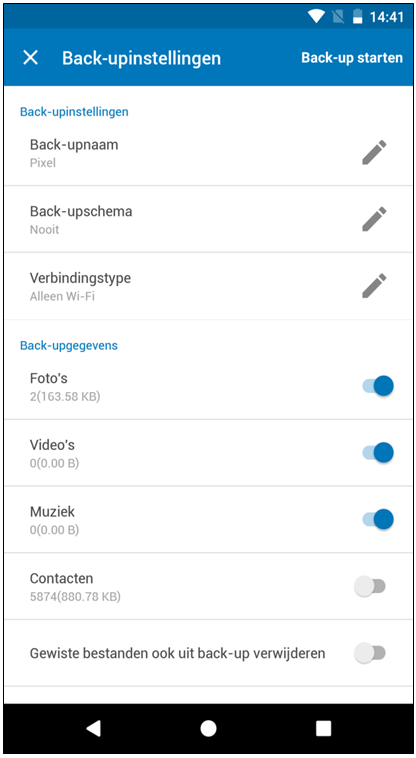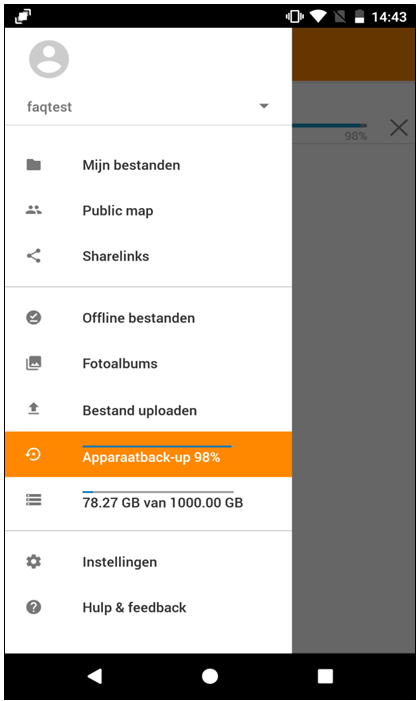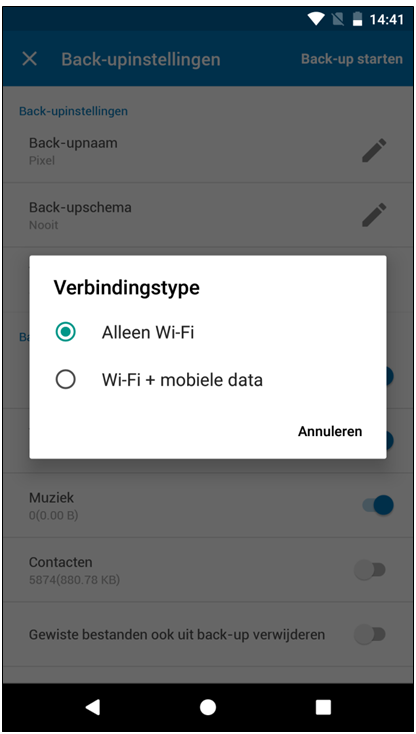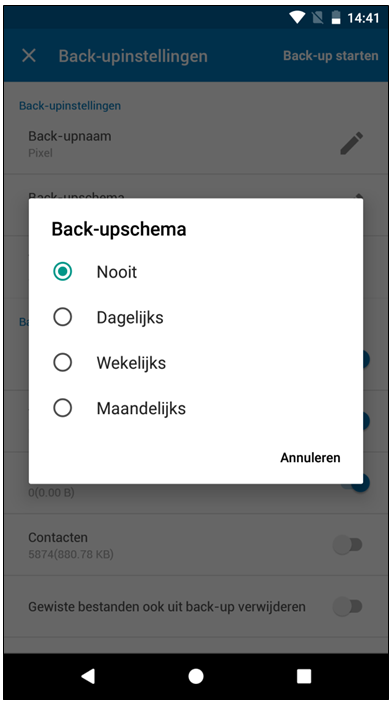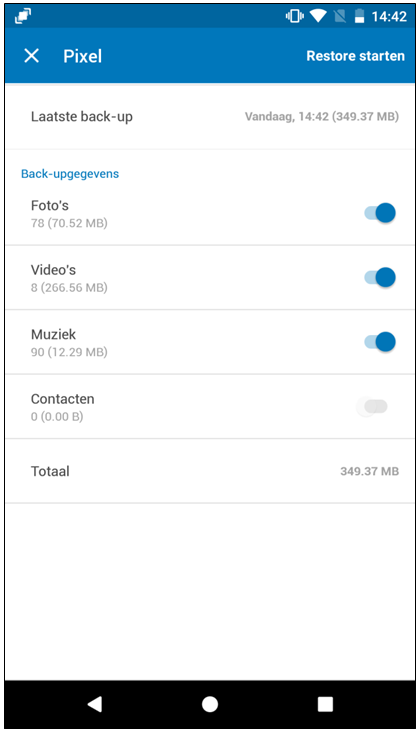HiDrive apparaatback-up bij Android
Met HiDrive kun je heel eenvoudig een back-up maken van de belangrijkste gegevens op je Android-apparaat. Mocht er dus ooit iets misgaan met je tablet of smartphone, dan blijven de gegevens bewaard. Deze kun je vervolgens eenvoudig terugzetten.
Je vindt de back-up in de instellingen van de app. Op de overzichtspagina kun je een nieuwe back-up aanmaken. Ook zie je daar een lijst van reeds bestaande back-ups.
Back-up aanmaken
Per apparaat, dus per DeviceID, kun je één back-up aanmaken. Back-uprevisies zijn niet mogelijk. Houd je van meer apparaten een back-up (bijvoorbeeld je telefoon én tablet) bij? Dan zie je deze in de lijst op de overzichtspagina van de apparaatback-ups.
Bij elk gegevenstype zie je de opslagruimte die voor de back-up is vereist.
Als je een apparaatback-up maakt, wordt de voortgang van deze back-up getoond in de app. Deze gegevens worden weergegeven:
- Aantal bestanden (reeds geback-upt + totaal)
- Bestandsgrootte (reeds geback-upt + totale grootte)
Overzicht van de mogelijke bestandsformaten
| Foto's | Video's | Muziek | Contacten |
| jpeg bmp gif png webp | mp4 3gp avi webm | mp3 flac m4a ogg | ja |
Toegang toestaan
Als je de apparaatback-up voor de eerste keer gebruikt, vraagt de app om je toestemming voor de toegang tot de bestanden op het apparaat.
Geef je deze toestemming niet? Dan kun je dit op een later moment alsnog doen in de instellingen van Android en vervolgens de back-up in de HiDrive app opnieuw starten.
Back-up automatisch aanmaken
Je hoeft de back-up niet handmatig aan te maken. Ook een automatische back-up is mogelijk. Bij deze automatische versie begint de back-up op een tijdstip dat je vooraf hebt vastgesteld, mits de app op dit tijdstip is geopend.
Periodieke back-up
Vóór een back-up begint, controleert de app de benodigde opslagruimte. De back-up is zowel met een Wi-Fi-verbinding als via het mobiele netwerk mogelijk, maar werkt alleen als de accu nog voldoende is opgeladen. Wanneer de accu onder de 30% komt, vraagt de app je om het apparaat op te laden.
De app checkt ook de Wi-Fi-status. Is er geen Wi-Fi? Dan verschijnt de melding dat de back-up mobiele data verbruikt en er dus misschien kosten ontstaan.
In dit geval kun je ervoor kiezen om de back-up te annuleren. Is er een Wi-Fi-verbinding? Dan vindt de back-up zonder melding plaats.
Back-upfrequentie instellen
Je kunt de back-upfrequentie zelf instellen en daarmee bijvoorbeeld mobiele gegevens besparen door de back-up minder vaak te laten plaatsvinden. Als je daarentegen een back-up vaak laat uitvoeren, zijn je gegevens natuurlijk beter beschermd.
Deze frequenties zijn beschikbaar:
- Nooit (geen automatische back-up)
- Dagelijks
- Wekelijks
- Maandelijks
De back-up afbreken
Je kunt een back-up op elk moment afbreken. In het statusoverzicht van de back-up zie je de knop waarmee je de back-up afbreekt.
Na het afbreken blijven reeds geüploade bestanden bewaard, maar de back-up is uiteraard niet volledig. Als je op een later moment de back-up opnieuw start, controleert HiDrive welke bestanden nog ontbreken en slaat deze alsnog op.
Data terugzetten
De eerder aangemaakte back-ups kun je eenvoudig terugzetten. Maar let op: dit kan alleen naar een apparaat van hetzelfde type.
De back-up selecteren
Heb je van meer Android-apparaten een back-up aangemaakt? Dan zie je deze in de lijst op de configuratiepagina van de HiDrive app. De lijst toont de gegevens van elke back-up, zoals de timestamp, het bestandstype en de grootte.
Het bestandstype kiezen
Met een schuifregelaar stel je de bestandstypen in de back-up in, zoals contacten, foto’s en video’s. Als het schuifje groen is, is het actief, zoals je dit ook uit andere apps kent. Dit bestandstype wordt dan dus opgenomen in de back-up.
Zo werkt het terugzetten
Een back-up wordt pas teruggezet nadat je de bestandstypen hebt geselecteerd en op de knop Terugzetten hebt getikt.
Is een bestand op je apparaat exact gelijk aan het bestand in de back-up? Dan wordt dit bestand niet opnieuw gedownload. Is het bestand verschillend? Dan wordt het overschreven met het bestand uit de back-up.
Het terugzetten wordt afgebroken als de Wi-Fi-verbinding niet meer werkt of het apparaat in de vliegtuigmodus wordt gezet. Er verschijnt een melding dat de back-up niet is teruggezet.
Contacten terugzetten
HiDrive vergelijkt de contacten uit de apparaatbibliotheek en de back-up met elkaar. Wijzigingen worden gesynchroniseerd.
Foto’s en video’s terugzetten
Foto’s en video’s uit de back-up worden volledig naar de desbetreffende bibliotheek op je apparaat teruggezet.
Kijk voor meer informatie ook in deze FAQs:
Waar vind ik de apparaatback-up bij HiDrive?Hoe werkt de HiDrive apparaatback-up?